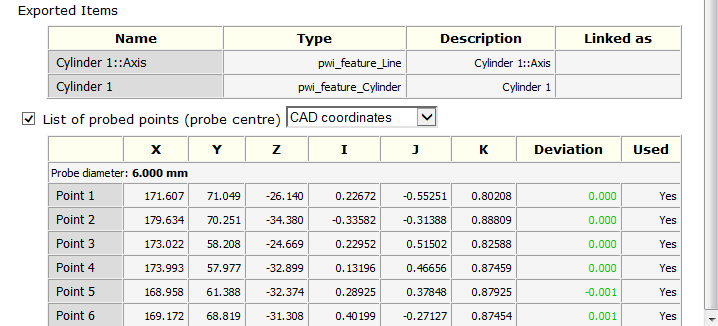Auf der Registerkarte Info werden Einzelheiten zu dem in der Prüfsequenz ausgewählten Element angezeigt. Die Messdetails werden angezeigt, die in der ausgewählten Messung gespeichert sind.
Wenn Sie Sollwerte verwenden für das Element aktiviert haben, werden die Werte farbig dargestellt:
- Rot für Messungen oberhalb der Toleranz
- Blau für Messungen unterhalb der Toleranz
- Grün für Messungen innerhalb der Toleranz.
Zum Beispiel:
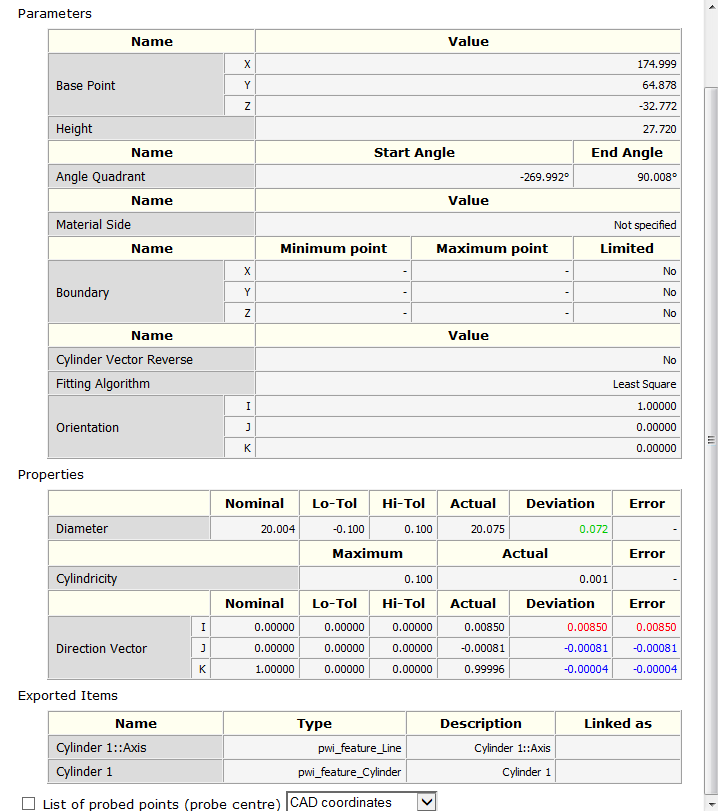
Um die Tasterpunkte eines gemessenen Elements anzuzeigen, wählen Sie das Liste von Tasterpunkten (Tastermittelpunkt)-Kontrollkästchen aus und wählen Sie das Koordinatensystem aus, relativ zu dem die Messungen wiedergegeben werden sollen. Wählen Sie:
- Koordinaten der Maschine aus, um die Punktepositionen relativ zu den Koordinaten des Messgeräts wiederzugeben.
- CAD-Koordinaten aus, um die Punktepositionen relativ zu den CAD-Koordinaten des Messgeräts wiederzugeben.
- Lokale Koordinaten aus, um die Punktepositionen relativ zum Koordinatensystem, das für das Element festgelegt ist, wiederzugeben. Diese Option gibt die gleichen Positionen wie die CAD-Koordinaten wieder, es sei denn, Sie haben einen Bezugspunkt als Koordinatensystem für das Element festgelegt.
Wenn Sie für das Element Sollwerte festgelegt haben, werden unterschiedliche Farben verwendet, um anzuzeigen, ob sich ein Punkt innerhalb oder außerhalb der Toleranz befindet. Zum Beispiel: